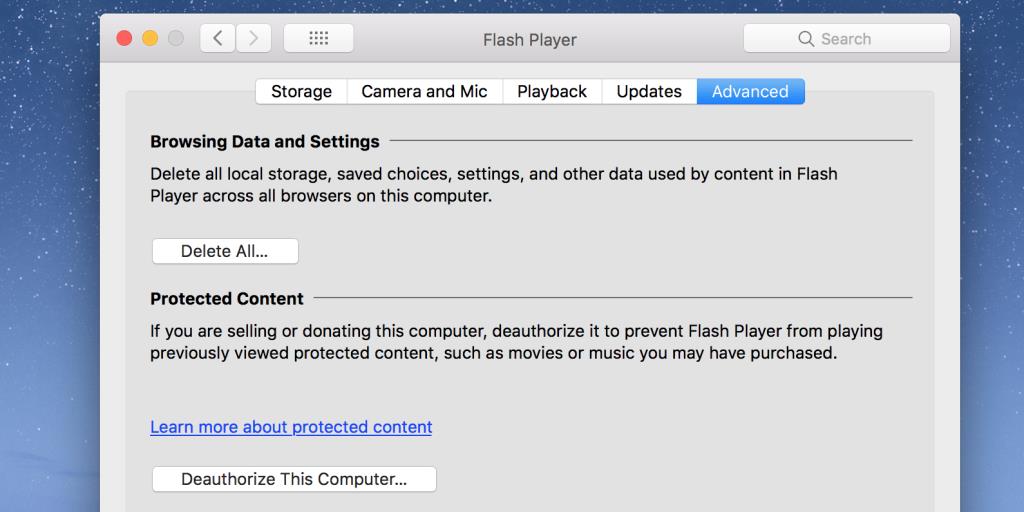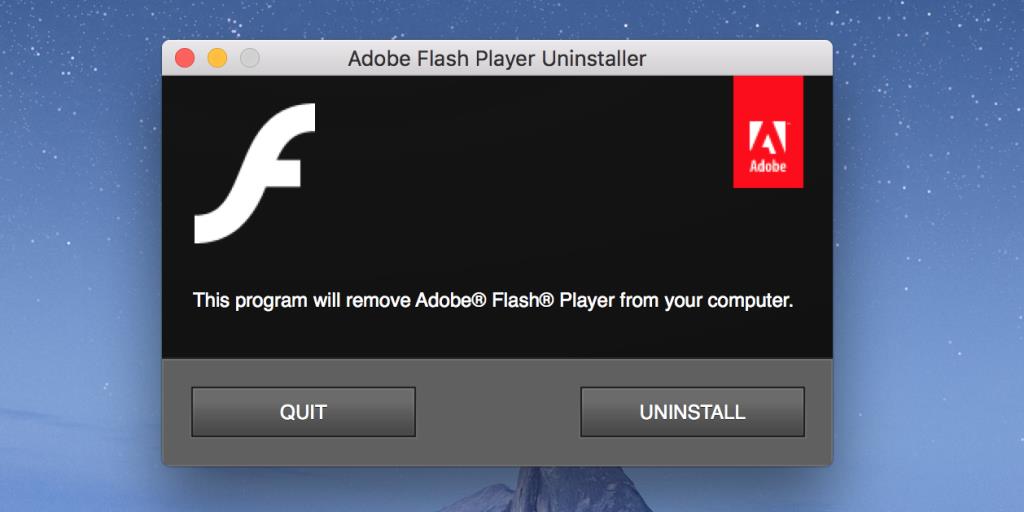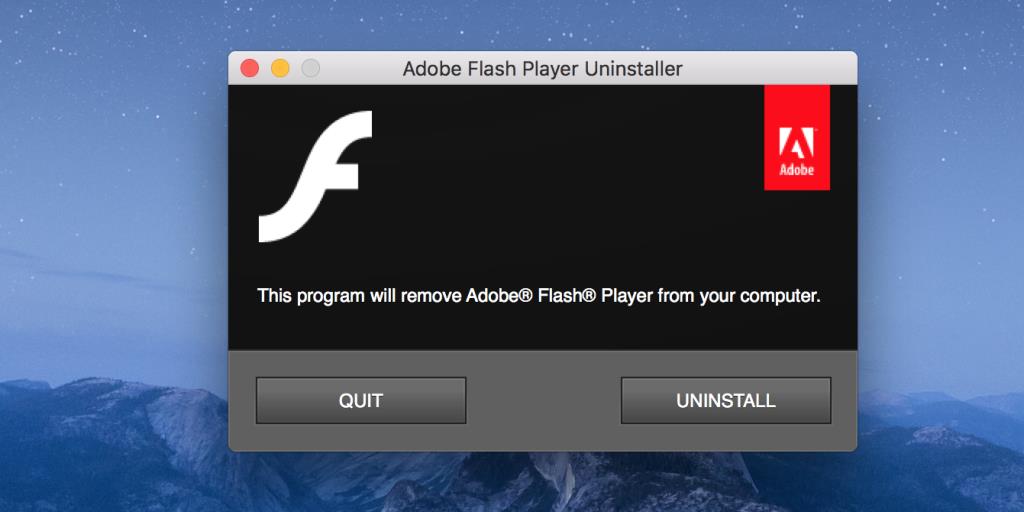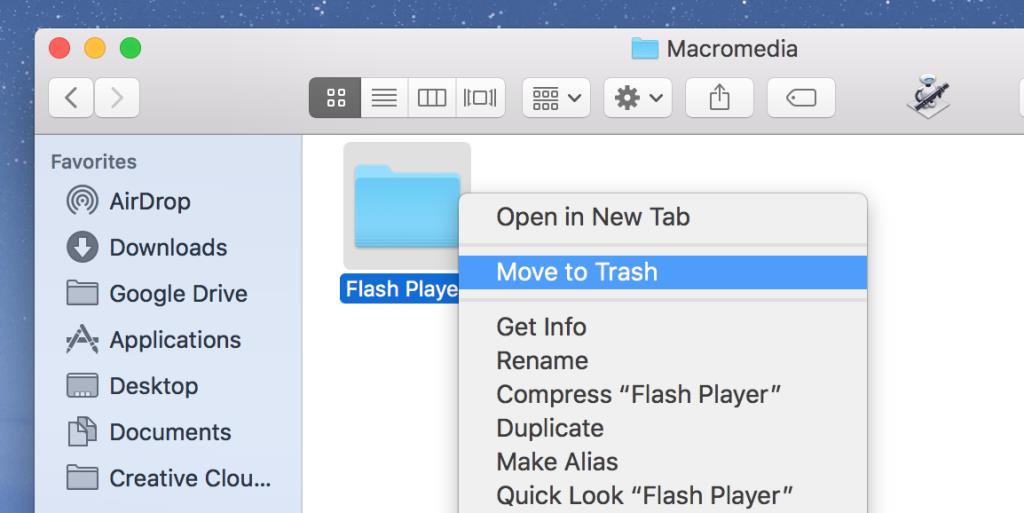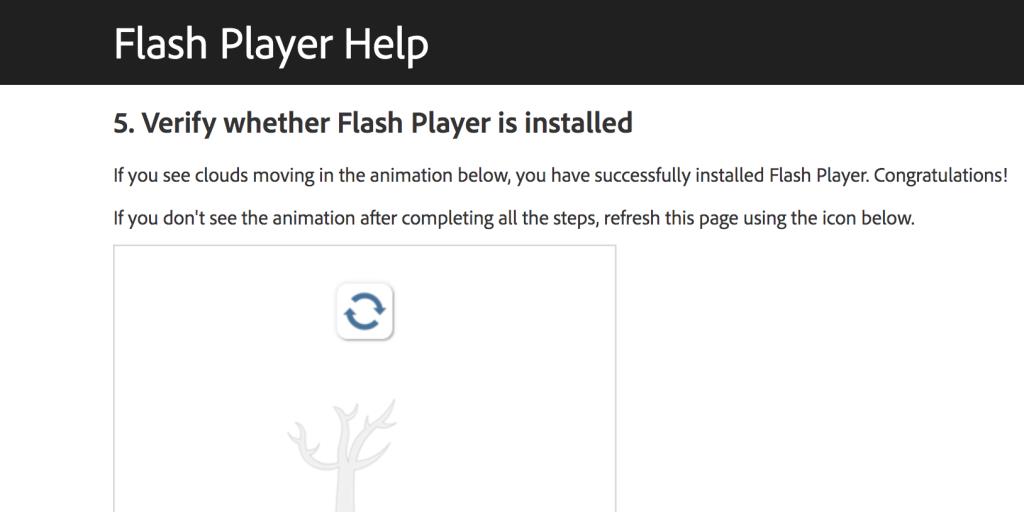Adobe Flash Player jest już oficjalnie martwy. Jeśli nie usunąłeś go jeszcze z komputera Mac, czas to zrobić. Ma to na celu zachowanie porządku na komputerze Mac, a także uniknięcie potencjalnych zagrożeń, które mogą być spowodowane lukami w programie Flash Player.
Istnieje kilka zestawów instrukcji, których należy przestrzegać, aby na dobre usunąć Flash Playera. Tutaj pokazujemy, jak to robisz w macOS.
Cofnij autoryzację swojego Maca
Przed odinstalowaniem Flasha musisz cofnąć autoryzację Maca w ustawieniach Flasha. Oto jak to zrobić:
- Kliknij logo Apple w lewym górnym rogu ekranu i wybierz Preferencje systemowe .
- Kliknij ikonę Flash Player na wyświetlonym ekranie.
- Przejdź do zakładki Zaawansowane .
- Kliknij przycisk Cofnij autoryzację tego komputera .
- Wybierz Cofnij autoryzację w monicie na ekranie.
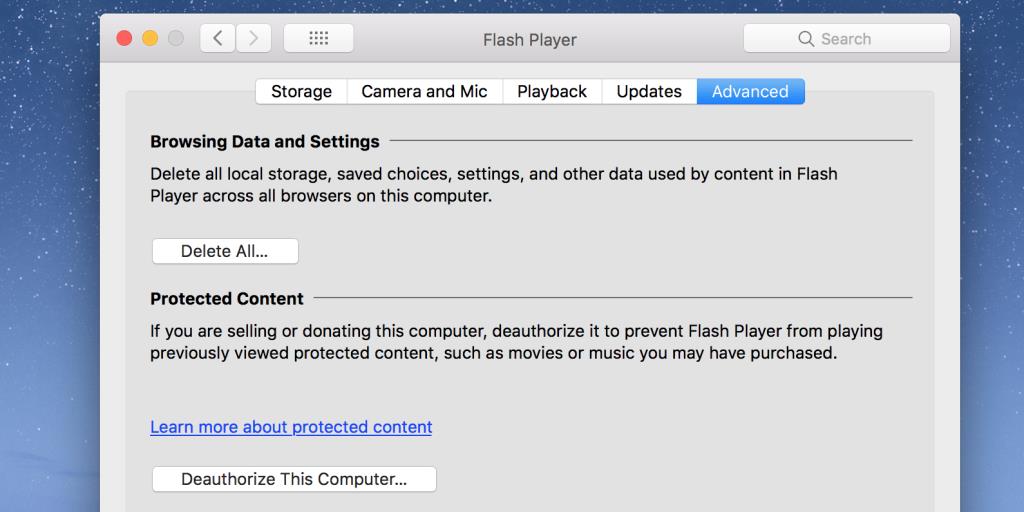
Odinstaluj Adobe Flash Player na komputerze Mac
Teraz, gdy Flash Player jest cofnięty, możesz zacząć usuwać go z komputera Mac.
Powiązane: Jak odblokować Adobe Flash Player na komputerze Mac?
Masz dwa sposoby na usunięcie Flash Playera w systemie macOS. Przyjrzymy się obu opcjom.
Użyj Menedżera instalacji, aby usunąć Flash Player
Możesz użyć Menedżera instalacji Adobe Flash Player, aby pozbyć się Flash Playera z komputera Mac. Oczywiście powinieneś mieć to narzędzie dostępne na swoim Macu.
Oto, jak używasz tego narzędzia, aby pożegnać się z Flashem na Macu:
- Otwórz okno Findera i przejdź do folderu Aplikacje .
- Otwórz folder Narzędzia .
- Znajdziesz aplikację z napisem Adobe Flash Player Install Manager . Kliknij dwukrotnie ten plik, aby go uruchomić.
- Kliknij Odinstaluj na następnym ekranie, aby rozpocząć usuwanie Flasha z komputera Mac.
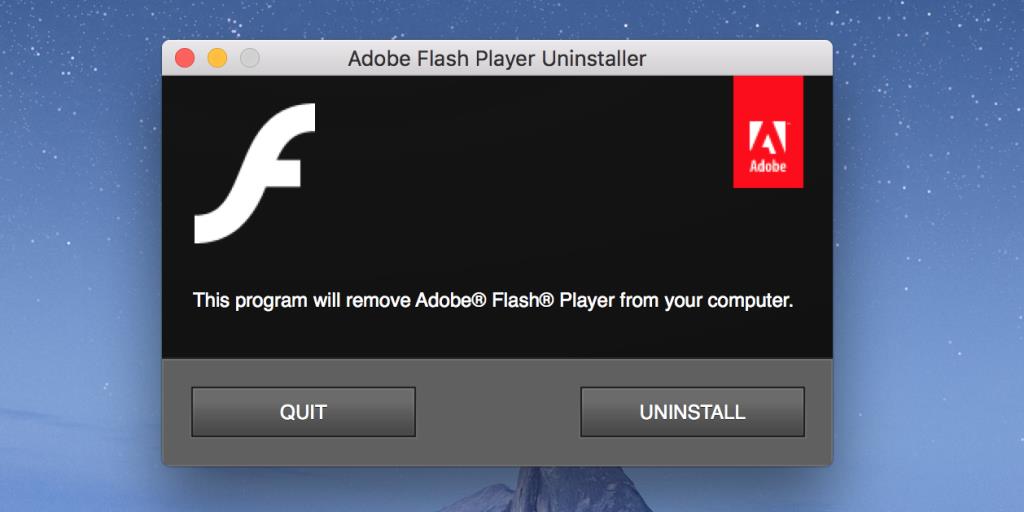
Użyj deinstalatora, aby usunąć Flash Player
Jeśli nie masz Menedżera instalacji, firma Adobe udostępnia dezinstalator, który pomoże Ci usunąć Flasha z komputera Mac.
Oto jak pobrać i używać tego deinstalatora:
- Kliknij logo Apple w lewym górnym rogu i wybierz Ten Mac .
- Sprawdź swoją wersję macOS.
- Jeśli używasz systemu macOS 10.1 do 10.3, pobierz ten dezinstalator Flash . Jeśli używasz systemu macOS 10.4 lub 10.5, pobierz ten dezinstalator Flasha . Jeśli używasz systemu macOS 10.6 lub nowszego, użyj tego dezinstalatora Flash .
- Po pobraniu pliku zamknij wszystkie przeglądarki internetowe na komputerze Mac.
- Kliknij dwukrotnie pobrany plik dezinstalatora. Jeśli pojawi się monit, kliknij Otwórz, aby otworzyć pobrany plik.
- Kliknij Odinstaluj w dezinstalatorze, aby rozpocząć usuwanie Flasha z komputera Mac.
- Poczekaj, aż dezinstalator zakończy swoje zadanie.
- Po usunięciu Flash Playera na ekranie pojawi się komunikat o powodzeniu. Kliknij Gotowe, aby wyjść z dezinstalatora.
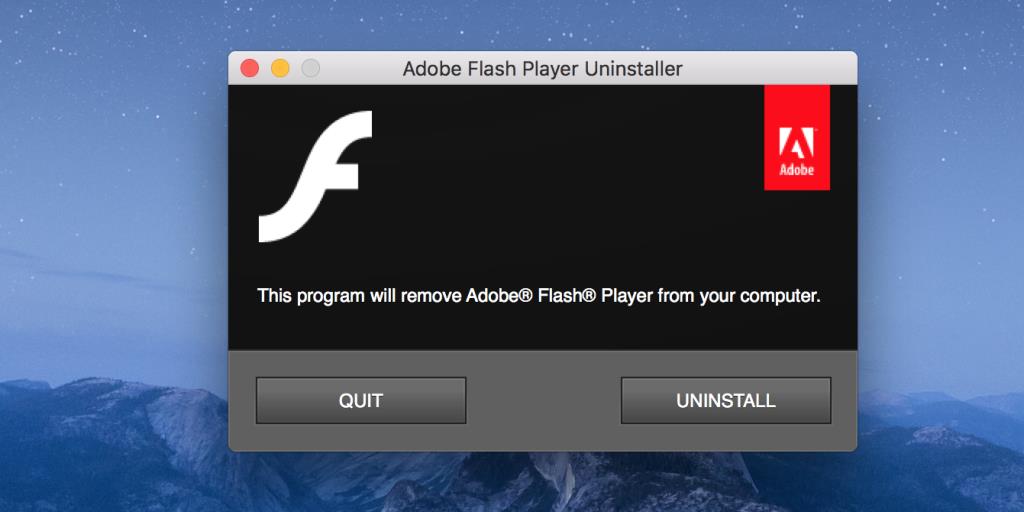
Ręcznie usuń pozostałe pliki Flash z komputera Mac
Chociaż Flash Player zniknął z komputera Mac, niektóre z pozostałych plików mogą nadal pozostawać w pamięci. Musisz ręcznie wyczyścić te pliki, ponieważ w niektórych przypadkach oficjalny dezinstalator nie usuwa ich.
Możesz również usunąć niektóre inne foldery macOS, aby zaoszczędzić miejsce na dysku, jeśli zaczyna brakować miejsca.
Oto jak usuwasz resztki Flash Playera:
- Otwórz okno Findera.
- Przytrzymaj klawisz Option na klawiaturze i kliknij Przejdź > Biblioteka na pasku menu. Spowoduje to otwarcie folderu Biblioteki.
- Przejdź do Preferencje > Macromedia i usuń folder Flash Player .
- Przejdź do Caches> Adobe i usuń folder Flash Player .
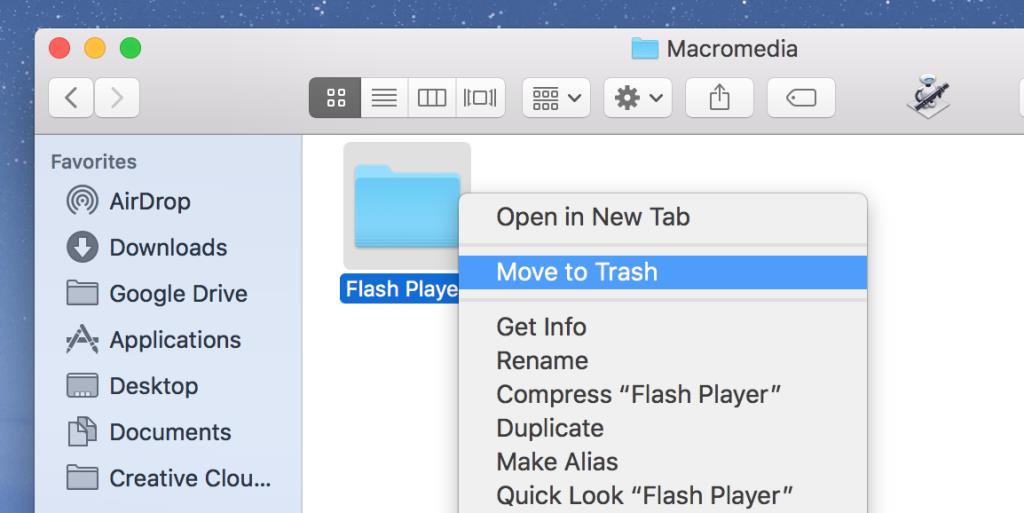
Sprawdź, czy Flash Player jest odinstalowany
Jeśli chcesz sprawdzić, czy Flash Player rzeczywiście został całkowicie odinstalowany z systemu macOS, możesz to zrobić z oficjalnej strony Adobe.
Oto jak:
- Otwórz nową kartę w przeglądarce i przejdź do strony weryfikacji programu Flash Player .
- Jeśli widzisz animację Flash na tej stronie, oznacza to, że Flash jest nadal włączony na Twoim Macu. Nie powinno tak być, jeśli postępujesz zgodnie z powyższymi instrukcjami.
- Jeśli Flash Player zniknął z komputera Mac, nie zobaczysz żadnej animacji na tej stronie internetowej.
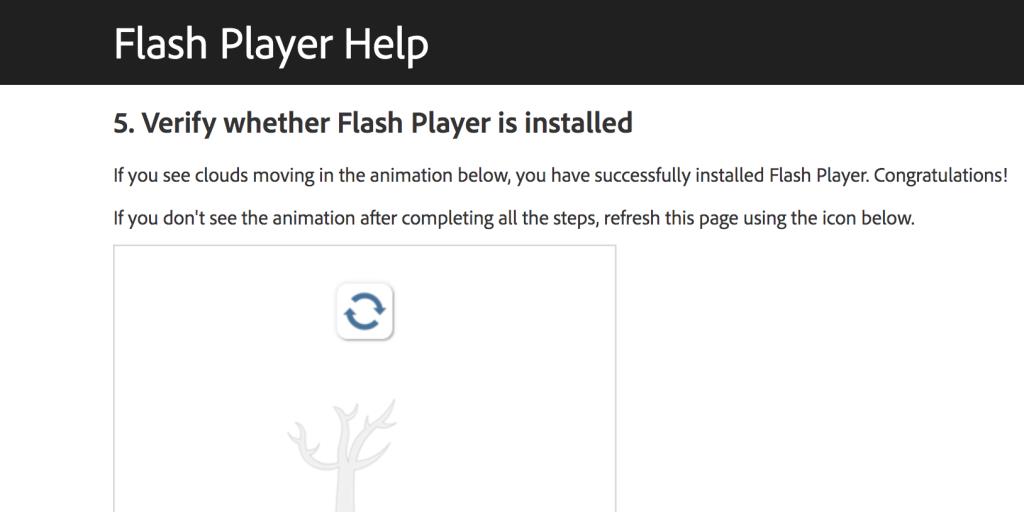
Usuwanie Flasha na dobre
Adobe od dawna nakłania ludzi do usunięcia Flash Playera ze swoich komputerów. Teraz, gdy odtwarzacz jest oficjalnie martwy, powinieneś usunąć go ze swoich urządzeń, w tym ze wszystkich komputerów z systemem macOS, jak opisano powyżej.
Oprócz Flasha należy również usunąć inne zbędne aplikacje z systemu macOS. Istnieją metody, które pozwalają usunąć aplikacje i powiązane z nimi dane za pomocą kilku prostych kliknięć.